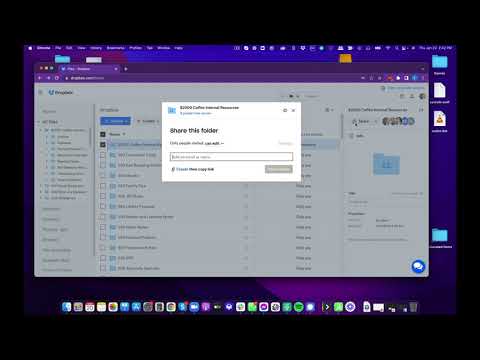این wikiHow به شما می آموزد که چگونه یک پوشه جدید در برنامه Google Drive برای iPhone و iPad ایجاد کنید. Google Drive فایل ها را بصورت آنلاین ذخیره می کند تا بتوانید در چندین رایانه ، تلفن هوشمند و رایانه لوحی به آنها دسترسی پیدا کنید. نگهداری فایل های خود در پوشه ها راه خوبی برای سازماندهی فایل های Google Drive شما است.
مراحل

مرحله 1. Google Drive را باز کنید
این برنامه مثلثی سبز ، آبی و زرد است.
اگر قبلاً این کار را نکرده اید ، Google Drive را از App Store بارگیری و نصب کنید

مرحله 2. روی T ضربه بزنید
این نماد آبی با علامت "+" در سمت چپ پایین صفحه است. این یک منوی بازشو از پایین صفحه باز می کند.

مرحله 3. روی نماد پوشه ضربه بزنید
این تصویر خاکستری از پوشه ای است که در سمت چپ بالای منوی پاپ آپ قرار دارد.

مرحله 4. نام پوشه را وارد کنید

مرحله 5. روی CREATE ضربه بزنید
این دکمه آبی رنگ در سمت راست پایین پنجره بازشو است. این پوشه جدید شما را ایجاد می کند.